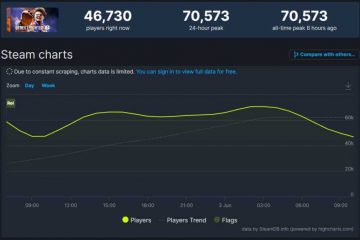Alguns artigos atrás, falei sobre como você pode gerenciar seu tempo no Instagram. Se você perdeu esse, aqui está o link para você conferir:
Como gerenciar seu tempo no Instagram
Desta vez eu estava pensando em falar sobre isso no Aplicativo TikTok. Muitas pessoas usam este aplicativo e se empolgam assistindo aqueles vídeos divertidos. Pessoas e até eu perco a noção do tempo ao usar o aplicativo. Mesmo que você não seja fã do TikTok, é uma boa ideia saber como fazer isso. Com o número de pessoas que usam o aplicativo, você provavelmente conhece alguém da sua família ou amigos que podem se beneficiar com o meu artigo. É sempre bom administrar seu tempo e receber um lembrete de que você precisa fazer as pausas necessárias para sair. Antes de entrarmos neste artigo de instruções, verifique os outros artigos que escrevi sobre o TikTok:
Acho que é hora de retirar esses dispositivos e começar nosso importante artigo.
Como gerenciar seu Tempo no TikTok
Isso será mostrado no meu telefone Motorola Edge Android usando o aplicativo TikTok.
Etapa 1: Encontre seu aplicativo TikTok e toque nele.
Etapa 2: depois de aberto, olhe para o canto inferior direito e toque no ícone do seu perfil.
Etapa 3: Isso irá levá-lo para a tela do seu perfil. Olhe para o canto superior direito e toque nas 3 linhas horizontais.
Etapa 4: Um menu será aberto na parte inferior da tela. Toque no link Configurações e privacidade.
Etapa 5: Na tela Configurações e privacidade, procure por Tempo de tela opção forte>. Toque nele.
Passo 6: Aqui está a tela onde você poderá gerenciar seu tempo neste aplicativo. Você tem algumas opções para gerenciar seu aplicativo:
Tempo de tela diário (Seja notificado se atingir seu tempo no TikToK)Intervalos de tempo de tela (Lembre-se de fazer pausas no aplicativo)Lembretes de sono (Seja lembrado sobre seu tempo de sono)Atualizações semanais de tempo de tela (Mantenha-se atualizado sobre seu tempo na caixa de entrada do aplicativo)Resumo ( Gráfico)
Vou abordar os três principais com um pouco mais de detalhes para você. Toque na opção Tempo de tela diário na parte superior.
Etapa 7: Uma tela será aberta informando o que isso fará por você.
Informaremos se você atingir seu tempo diário para ajudá-lo a equilibrar seu dia.
Defina seu tempo diárioReceba notificações
Toque em Definir tempo de uso diário botão na parte inferior da tela.
Aqui você poderá escolher o limite de tempo que deseja tocando no círculo à direita dele. Você pode até definir um limite personalizado por dia. O próximo que quero abordar são os intervalos de tempo da tela. Volte para a tela principal do Tempo de tela e toque nela.
Etapa 8: Isso abrirá a tela Quebras de tempo da tela, que fornece detalhes sobre o que fará.
Lembretes de intervalo ajudam você a se sentir mais atento e equilibrado no TikTok.
Agende um intervalo Personalize sua experiência.
Deixe-nos tocar em Agendar intervalo botão na parte inferior da tela.
Um menu aparecerá na parte inferior e você terá opções para escolher. Você ainda tem a opção Hora personalizada. Toque no que você deseja. Você pode até tocar na opção de desligar se quiser impedir que ele o lembre. Tempo para o último que irei abordar neste artigo. Toque na largura Sleep Reminder.
Etapa 9: agora você terminará na tela Lembretes de sono.
Lembretes de sono no TikTok podem ajudar você se prepara para dormir e fica dormindo.
Eu preciso mais desta, já que passo muito tempo neste aplicativo:
Defina seu tempo de sono As notificações por push são silenciadas
Toque no botão vermelho Configurar na parte inferior.
Aparecerá um menu na parte inferior e você poderá dizer quando é a hora de dormir. Dessa forma, ele pode lembrá-lo de ir para a cama (como mamãe costumava fazer). Pronto.
Você pode mexer com essas configurações para deixá-las do jeito que quiser. Achei uma boa ideia ter esses lembretes para não perder a noção do tempo. Hora de compartilhar seu novo conhecimento com o mundo.
—